최근에는 카카오톡 과 같은 SNS 메신저 도구를 주로 이용하기 때문에, 문자 메시지를 사용하는 빈도가 상대적으로 낮습니다.
하지만 아직도 쿠폰 코드, 계좌 번호 등을 메시지로 보내오는 경우가 적지 않은 데요. 이 경우 아이폰 자체적으로는 수신 된 메시지의 전체 복사는 가능하지만 메시지 내용의 일부만 부분적으로 는 복사를 할 수가 없습니다.
그래서 오늘은 아이폰에서 문자 메시지의 내용 중 일부를 부분적으로 복사하는 방법에 대해서 알아 봅니다.
본문은 아래 튜토리얼 환경에서 직접 검증 된 내용으로 작성 된 것 이지만, 각자 사용 환경이 다르기에 일부 사용자는 내용과 다른 결과가 나타날 수도 있습니다. 단순하게 참고 용도로 활용 바랍니다.
튜토리얼 환경 : 아이폰 IOS 15.4.1v
메모앱으로 이동 후 메시지 부분 복사
아이폰에서 메시지의 부분 복사를 지원하지 않기 때문에 아이폰에서 메시지의 부분 복사를 하고 싶은 경우 대부분의 사용자는 메모앱 과 같은 노트앱을 사용합니다.
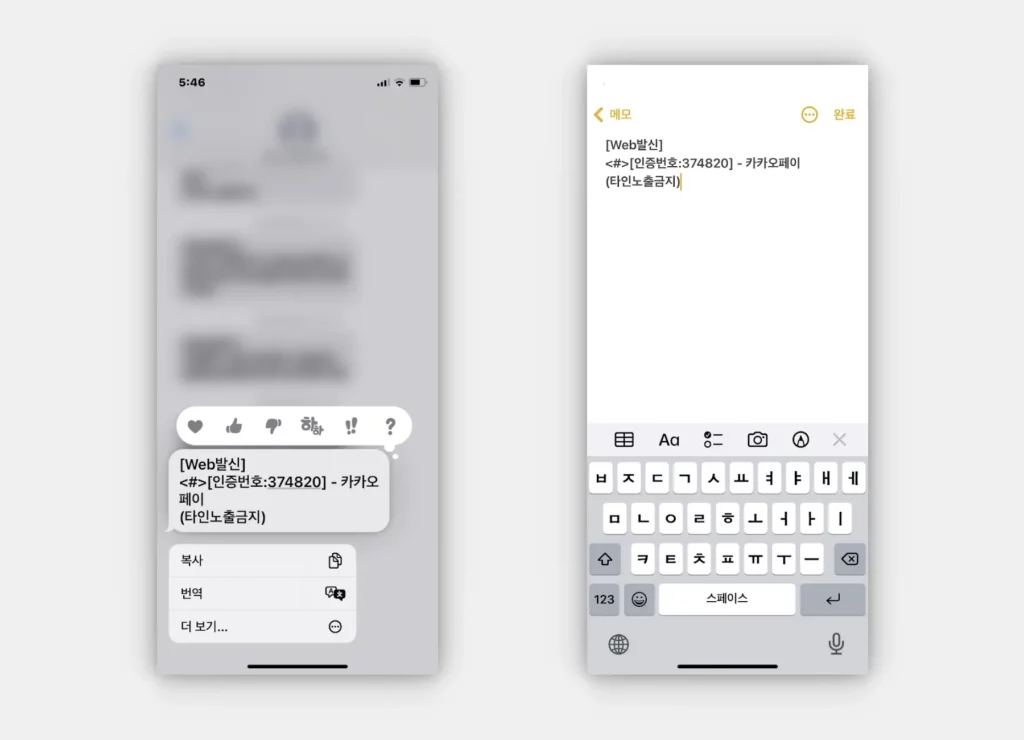
복사해야 하는 내용이 포함 된 메시지를 모두 복사 후 메모 앱 등 과 같은 노트 앱에 붙여넣기 한 뒤 다시 필요한 부분만 복사를 진행해야 합니다. 꽤나 번거로운 과정입니다.
메시지 전달로 부분복사하기
메모 앱 또는 타사 노트앱을 열지 않고 메시지 앱 자체적으로 해결하는 방법이 있습니다.
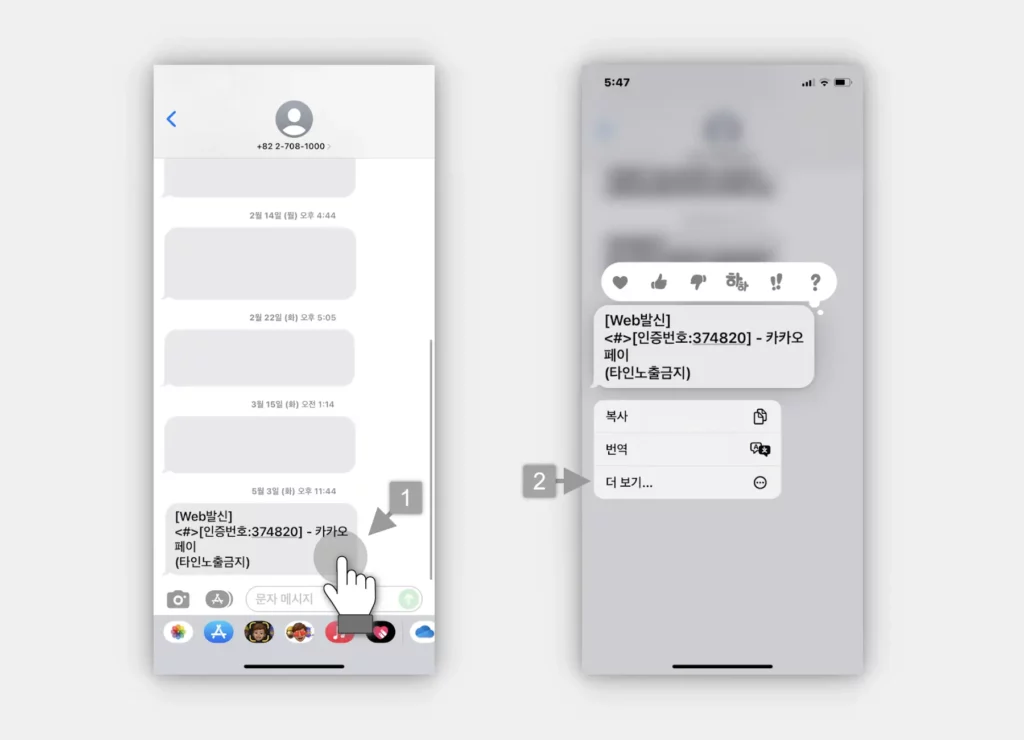
- 메시지 앱
 을 실행 후 복사 해야 하는 내용이 포함 된 문자 말풍선 1 전체를 길게 터치합니다.
을 실행 후 복사 해야 하는 내용이 포함 된 문자 말풍선 1 전체를 길게 터치합니다. - 길게 터치하면 복사, 번역, 더 보기 메뉴가 포함 된 작은 창이 팝업 되는데 메뉴 중 더 보기… 2 를 선택합니다.
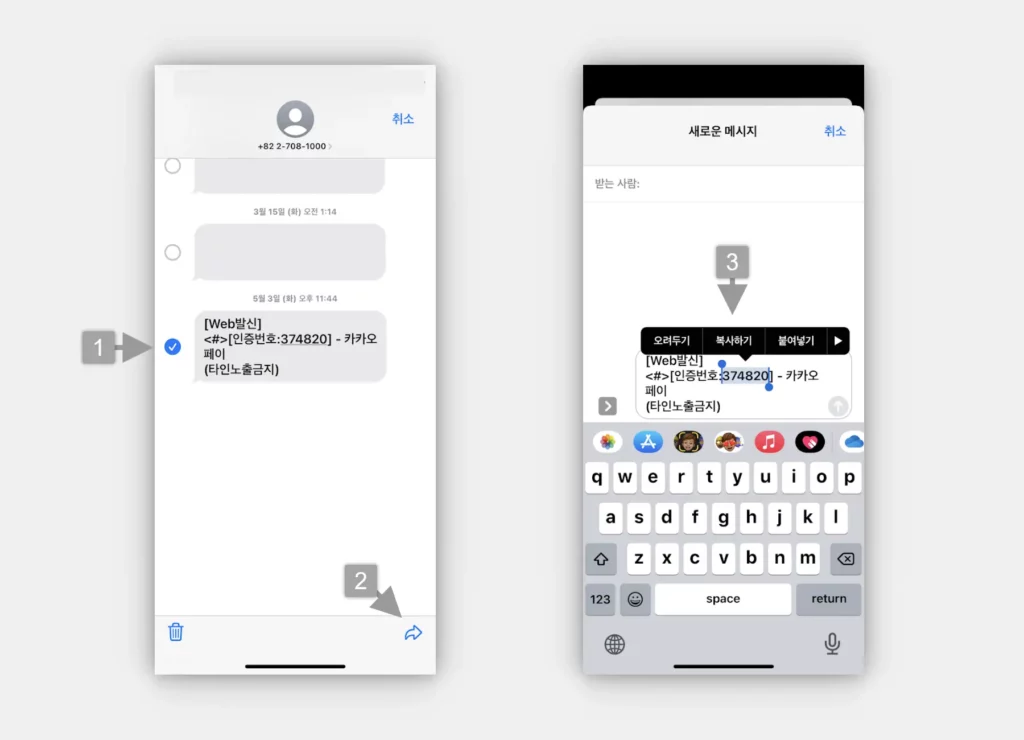
- 선택 된 문자 메시지 말풍선 1 이 체크 된 상태에서 화면 오른쪽 하단 전달
 2 아이콘을 터치합니다.
2 아이콘을 터치합니다. - 새로운 메시지 페이지로 이동 되고 메시지 입력 필드에 전체 메시지가 채워지게 되는 데 이곳에서 필요한 부분 만 선택 해 복사 3 할 수 있습니다.
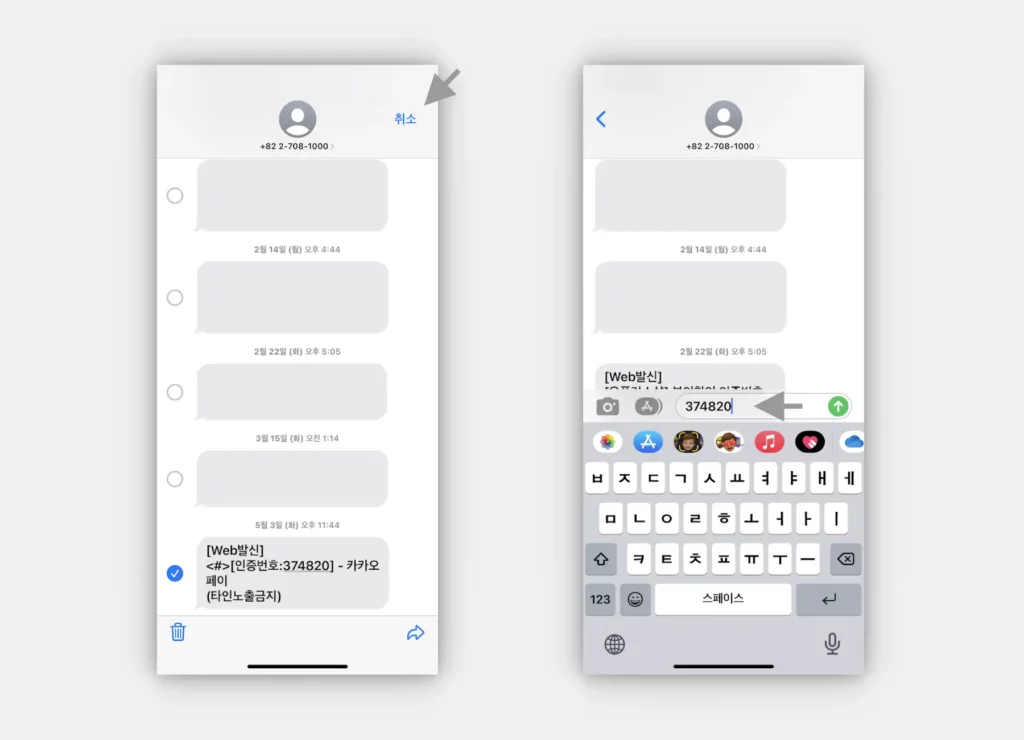
- 이제 취소 버튼을 이용해 기존 메시지 대화 창을 닫은 뒤 원하는 곳에 붙여넣기 할 수 있습니다.
메시지 입력창 드래그로 부분 복사하기
위 방식 외에도 문자 메시지를 메시지 입력 필드에 드래그 하면 해당 메시지를 부분적으로 복사하거나 편집 할 수 있습니다.
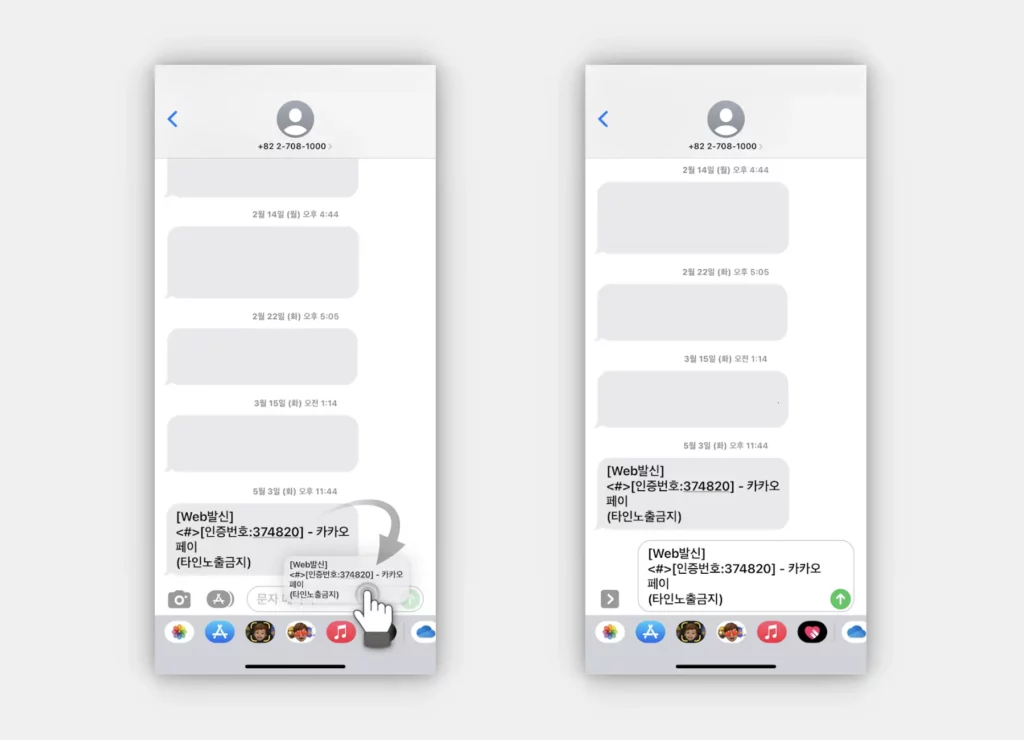
- 메시지 앱
 을 실행 후 복사 해야 하는 내용이 포함 된 문자 말풍선을 드래그 하면 메시지 입력 필드에 그대로 전체 내용이 채워지게 됩니다.
을 실행 후 복사 해야 하는 내용이 포함 된 문자 말풍선을 드래그 하면 메시지 입력 필드에 그대로 전체 내용이 채워지게 됩니다.
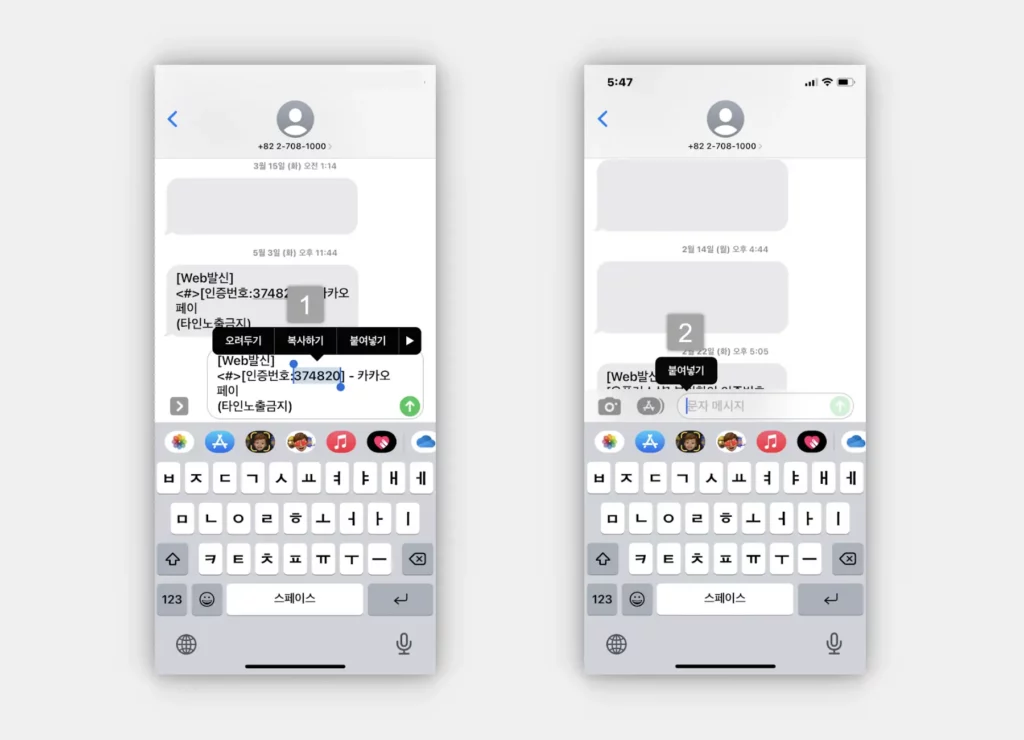
- 이제 메시지 입력 필드에서 원하는 부분을 복사하기 1 버튼으로 복사 후 원하는 위치에 붙여넣기 2 해 재사용 할 수 있습니다.
마치며
이렇게, 아이폰에서 문자 메시지의 내용 중 일부를 부분적으로 복사하는 방법에 대해 알아 보았습니다.
이외에도 IOS 15 이후 추가 된 라이브 텍스트 기능을 활용하면 촬영 된 이미지 내에서 특정 텍스트만 복사 할 수 있습니다.
다만 해당 방식은 현재 한글 지원이 제대로 되지 않고 무엇보다 메모 앱을 이용하는 것 보다 단계가 더 추가 되기 때문에 개인적으로 무의미 하다생각을 합니다.
만약 아이폰에서 메시지 중 쿠폰 코드 와 계좌번호 등 과 같은 일부 내용물을 복사해서 재사용 하고 싶은 경우 위 내용을 참고 해 보시길 바랍니다.